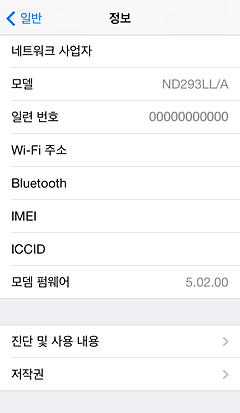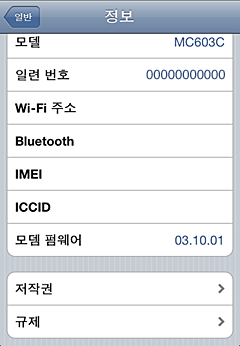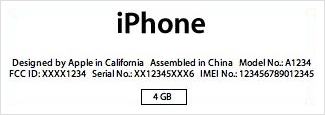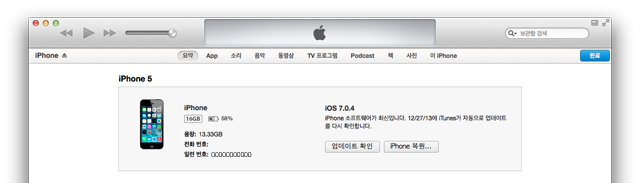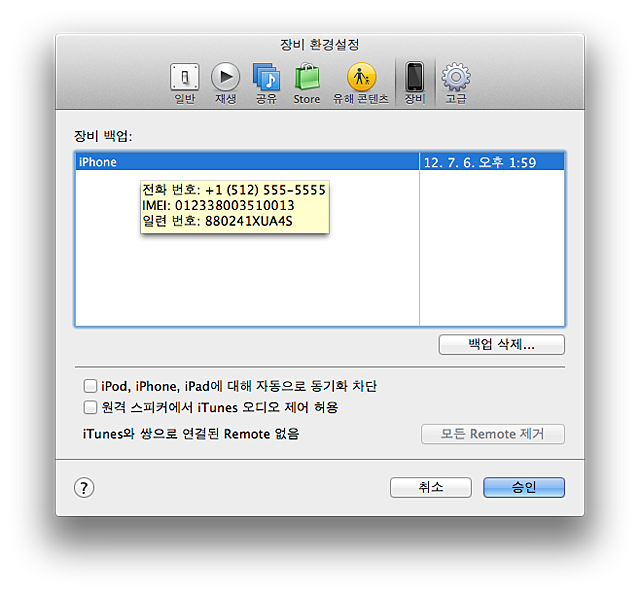2011. 10. 4. 11:22IT통신모바일/통신/모바일
애플 3.5인치 듀얼코어 스마트폰 - 아이폰 4S (iPhone 4S)


| 애플 아이폰 4S (iPhone 4S) | |||
|---|---|---|---|
| 통신사 | Verizon (미국) 외 | 모델명 | iPhone 4S |
| 형태/구분 | 바 (Candybar) / 스마트폰 | 운영체제(OS) | iOS 5 (최초 출시 기준) |
| 컬러 구성 | 블랙 (All Black), 화이트 (All White) | ||
| 크기 | 115.2 x 58.6 x 9.3 mm | 무게 | 140g |
| CPU (프로세서) | Apple A5 Dual Core Processor 1GHz (동작 클럭: 800MHz) | ||
| GPU (그래픽) | PowerVR SGX543MP2 | RAM (메모리) | 512MB RAM |
| 저장 메모리 | 16GB, 32GB, 64GB | 외장 메모리 | 지원 안함 |
| 디스플레이 (크기) | 640x960 해상도, 3.5인치 정전식 멀티터치스크린 | ||
| 디스플레이 (종류) | LED-backlit IPS TFT 16M 컬러 (레티나 디스플레이: 500cd, 330 ppi) | ||
| 디스플레이 (보호) | Corning Gorilla Glass, Oleophobic Coating | ||
| 문자 입력방식 | 애플 키보드 (QWERTY) | ||
| 통신규격 | CDMA EV-DO Rev. A / HSDPA 14.4Mbps, HSUPA 5.8Mbps | ||
| 네트워크 | Wi-Fi 802.11 b/g/n | 블루투스 | Bluetooth v4.0 with A2DP |
| 카메라 | 후면: CMOS 800만화소(3264x2448) AF + LED 플래시 지원 / 전면: 30만화소 지원 | ||
| 배터리 | 리튬이온 1,420mAh (내장형) | GPS 지원 | A-GPS (Assisted GPS) and GLONASS |
| 통화 시간 | 14시간(2G), 8시간(3G) | 대기 시간 | 200시간(2G), 200시간(3G) |
| 비디오 지원 | H.264 비디오, 최대 720p, 초당 30 프레임, Main Profile level 3.1, AAC-LC 오디오 최대 160Kbps, 48kHz, .m4v, .mp4, .mov 파일 형태의 스테레오 오디오. MPEG-4 video, 최대 2.5Mbps, 640 x 480 픽셀, 초당 30 프레임, Simple Profile, AAC-LC 오디오 채널 당 최대 160Kbps, 48kHz, .m4v, .mp4, .mov 파일 형태의 스테레오 오디오. Motion JPEG (M-JPEG) 최대 35Mbps, 1280 x 720 픽셀, 초당 30 프레임, ulaw 오디오, .avi 파일 포맷으로 된 PCM 스테레오 오디오 | ||
| 오디오 지원 | AAC (8 ~ 320Kbps), 복사 방지된 AAC, HE-AAC, MP3 (8 ~ 320Kbps), MP3 VBR, Audible (포맷 2, 3, 4, Audible Enhanced Audio, AAX, AAX+), Apple Lossless, AIFF, WAV | ||
| 오디오 단자 | 3.5mm 오디오 단자 | USB 지원 | 애플 30핀 (USB 2.0) |
| 기능 (센서) | 가속도 센서(G-sensor), 근접 센서, 조도 센서, 3축 자이로스코프 센서, 디지털 나침반(나침반) | ||
| 기능 (기타) | Micro SIM, iCloud 기본 탑재, TV-Out, SNS 통합, 오디오/비디오/문서 뷰어 및 편집 지원 | ||
| 제품의 외관, 사양 등은 제품 개선을 위해 사전예고 없이 변경될 수 있습니다. | |||
'IT통신모바일 > 통신/모바일' 카테고리의 다른 글
| HTC 4인치 스마트폰 - 히어로 S (Hero S) (0) | 2011.10.05 |
|---|---|
| LG 4.3인치 LTE 통신 지원 스마트폰 - 이스팀 (Esteem) (2) | 2011.10.04 |
| 삼성 7인치 듀얼코어 태블릿 - 갤럭시 탭 7.0 플러스 (GALAXY Tab 7.0 Plus) (0) | 2011.10.03 |
| 아마존 7인치 듀얼코어 태블릿 - 킨들 파이어 (Kindle Fire) (2) | 2011.09.30 |
| 도시바 7인치 듀얼코어 태블릿 - 쓰라이브 7 (Thrive 7) (0) | 2011.09.29 |
Comment, Trackback